This content has been machine translated dynamically.
Dieser Inhalt ist eine maschinelle Übersetzung, die dynamisch erstellt wurde. (Haftungsausschluss)
Cet article a été traduit automatiquement de manière dynamique. (Clause de non responsabilité)
Este artículo lo ha traducido una máquina de forma dinámica. (Aviso legal)
此内容已经过机器动态翻译。 放弃
このコンテンツは動的に機械翻訳されています。免責事項
이 콘텐츠는 동적으로 기계 번역되었습니다. 책임 부인
Este texto foi traduzido automaticamente. (Aviso legal)
Questo contenuto è stato tradotto dinamicamente con traduzione automatica.(Esclusione di responsabilità))
This article has been machine translated.
Dieser Artikel wurde maschinell übersetzt. (Haftungsausschluss)
Ce article a été traduit automatiquement. (Clause de non responsabilité)
Este artículo ha sido traducido automáticamente. (Aviso legal)
この記事は機械翻訳されています.免責事項
이 기사는 기계 번역되었습니다.책임 부인
Este artigo foi traduzido automaticamente.(Aviso legal)
这篇文章已经过机器翻译.放弃
Questo articolo è stato tradotto automaticamente.(Esclusione di responsabilità))
Translation failed!
Gérer les vues
La page Fault, Reporting, Network Map et Statistics vous permet de créer, d’afficher, de modifier et de supprimer les vues correspondantes.
Remarque
Les captures d’écran utilisées dans la procédure peuvent différer de l’interface utilisateur réelle en fonction du type de vue.
Pour créer une nouvelle vue :
-
Cliquez sur Nouvelle vue, ce qui crée une nouvelle vue sans nom et réinitialise la spécification de l’heure à l’heure actuelle.
-
Créez et appliquez des filtres ou apportez les modifications nécessaires.
-
Cliquez sur Enregistrer sous.
-
Dans la boîte de dialogue Enregistrer la vue, saisissez un nom pour votre vue.
-
Cliquez sur Enregistrer.
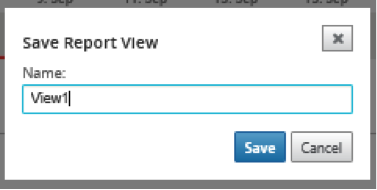
Pour ouvrir et modifier une vue existante :
-
Cliquez sur Ouvrir.
-
Dans la boîte de dialogue Ouvrir la vue, sélectionnez une vue de rapport dans la liste déroulante.
-
Cliquez sur Ouvrir. La vue d’événement s’ouvre.
-
Apportez les modifications nécessaires selon vos besoins.
-
Cliquez sur Enregistrer.

Pour supprimer une vue, ouvrez la vue et cliquez sur l’icône de suppression.
Partager
Partager
Dans cet article
This Preview product documentation is Cloud Software Group Confidential.
You agree to hold this documentation confidential pursuant to the terms of your Cloud Software Group Beta/Tech Preview Agreement.
The development, release and timing of any features or functionality described in the Preview documentation remains at our sole discretion and are subject to change without notice or consultation.
The documentation is for informational purposes only and is not a commitment, promise or legal obligation to deliver any material, code or functionality and should not be relied upon in making Cloud Software Group product purchase decisions.
If you do not agree, select I DO NOT AGREE to exit.